这篇文章主要为大家展示了“win10系统怎么取消默认磁盘整理计划”,内容简而易懂,条理清晰,希望能够帮助大家解决疑惑,下面让小编带领大家一起研究并学习一下“win10系统怎么取消默认磁盘整理计划”这篇文章吧。
1.点击打开这台电脑,在这台电脑中找到系统盘,然后右键点击选择“属性(R)”项。
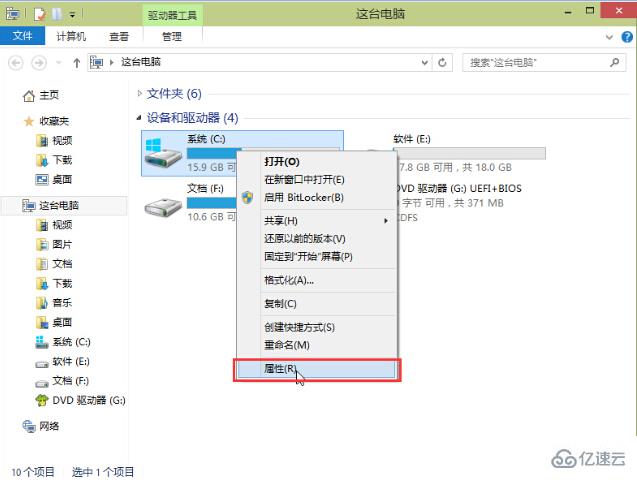
2.在打开的系统属性窗口中,切换到工具栏,点击打开工具栏下的“优化(O)”进入下一步操作。
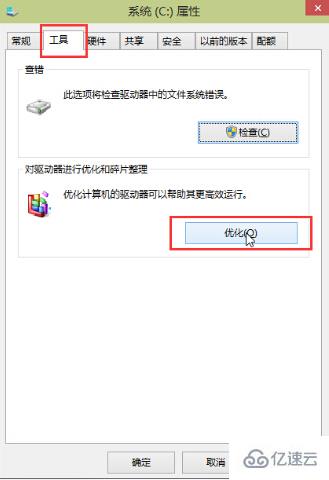
3.在优化驱动器窗口中,点击“更改设置(S)”进入下一步操作。
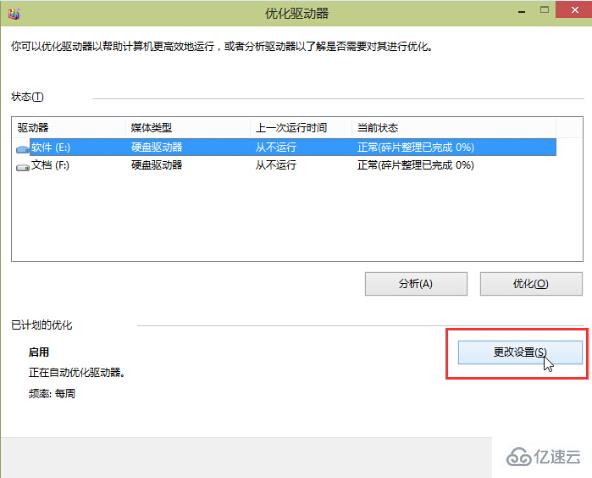
4.取消勾选“按计划运行(推荐)(R)”点击“确定(O)”完成设置。

以上是“win10系统怎么取消默认磁盘整理计划”这篇文章的所有内容,感谢各位的阅读!相信大家都有了一定的了解,希望分享的内容对大家有所帮助,如果还想学习更多知识,欢迎关注亿速云行业资讯频道!
免责声明:本站发布的内容(图片、视频和文字)以原创、转载和分享为主,文章观点不代表本网站立场,如果涉及侵权请联系站长邮箱:is@yisu.com进行举报,并提供相关证据,一经查实,将立刻删除涉嫌侵权内容。